现在,电脑笔记网发现身边越来越多的小伙伴开始玩视频剪辑了,很多人还都处于入门的阶段。最近,笔者又看到不少人在询问剪辑师怎么拼接两个视频,今天就来为大家分享一篇剪辑师拼接视频详细教程,以后如果大家有兴趣的话,我们再分享更多关于视频剪辑的教程。
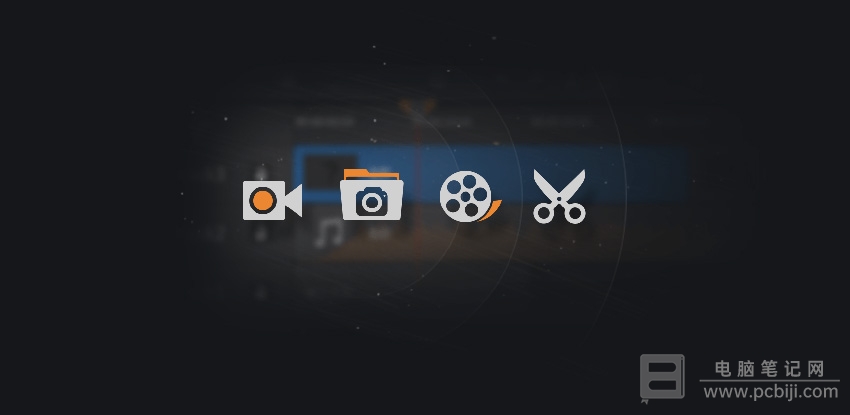
剪辑师拼接视频详细教程
首先,打开“剪辑师”软件,拖入第一个视频;
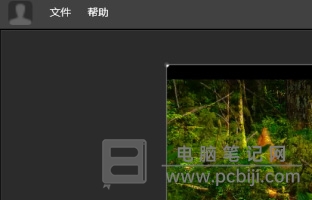
然后,再从电脑中将另一个视频拖入“剪辑师”;
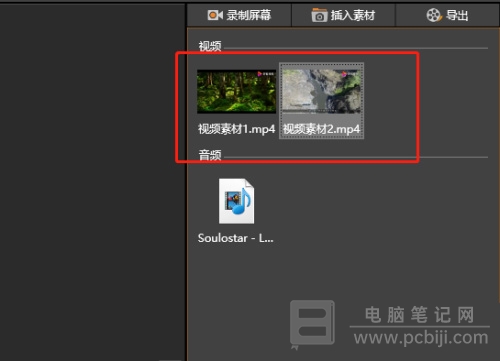
接下来,就是将这两个视频拖动到同一个轨道上;
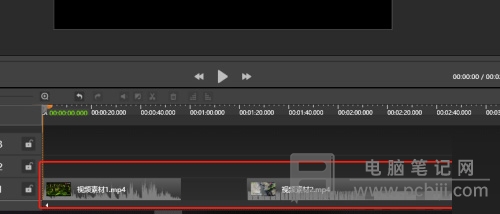
然后,选中第二个拖入的视频;
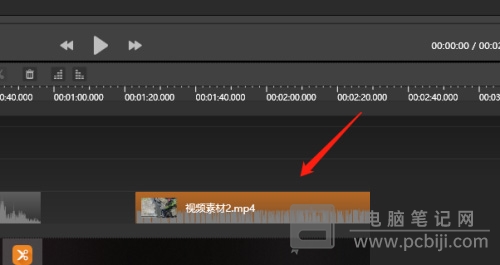
再按住鼠标左键不放的同时,拖动到第一个视频,紧挨前面的视频,当出现黄色的竖条的时候,即可松开鼠标;
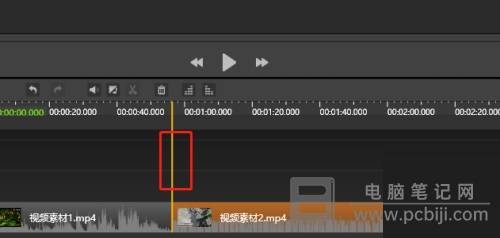
这时,还可以通过轨道的放大工具来对拼接处进行查看,点击“放大”按钮即可;
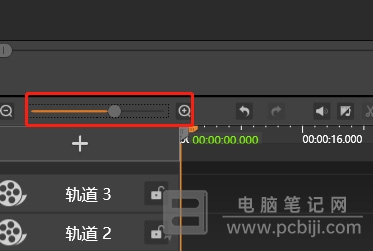
最后,我们可以点击播放来预览一下拼接的两个视频,没问题的话就可以导出了。
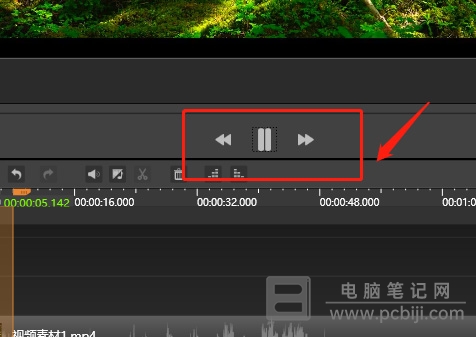
以上这些内容就是剪辑师怎么拼接两个视频,如果你有更多视频,也是按照这个操作流程进行拼接,有这方面剪辑需求的小伙伴可以来看看剪辑师拼接视频详细教程了,希望这次分享的内容会对大家有所帮助。
转载请注明:电脑笔记网 » 剪辑师怎么拼接两个视频_剪辑师拼接视频详细教程